Jak přenést fotografie z počítače do iPhone
Co vědět
- Na Macu otevřete Finder a vyberte iPhone > Fotky. Vyberte pole pro Synchronizujte fotografie do svého zařízení z > vyberte nastavení synchronizace > Aplikovat.
- V iTunes pro Windows klikněte na ikona telefonu > Fotky. Vyberte pole pro Synchronizujte fotografie > vyberte nastavení synchronizace > Aplikovat.
- Další metodou je povolit synchronizaci přes iCloud nebo přesunout obrázky do Fotek Google.
Tento článek vysvětluje, jak přenést fotografie z Macu nebo PC do iPhonu pomocí aplikace Finder, iTunes pro Windows, iCloud a Fotky Google.
Jak přenést fotografie z Macu do iPhone
Pokud máte Mac plný fotek, které chcete přenést do iPhonu, je to docela jednoduché. Postupujte podle těchto kroků:
Tyto pokyny platí pro spuštěné počítače Mac macOS Catalina (10.15) a nahoru. Pokud používáte starší verzi, základní kroky jsou stejné, ale použijte iTunes pro synchronizaci vašich fotografií místo Finderu.
Začněte připojením iPhonu k Macu. To lze provést pomocí kabelu dodaného s vaším iPhonem nebo přes Wi-Fi. Můžete být vyzváni, abyste „důvěřovali“ iPhonu pro synchronizaci s počítačem. Pokud ano, postupujte podle pokynů na iPhonu.
-
Otevřete a nové okno Finderu.
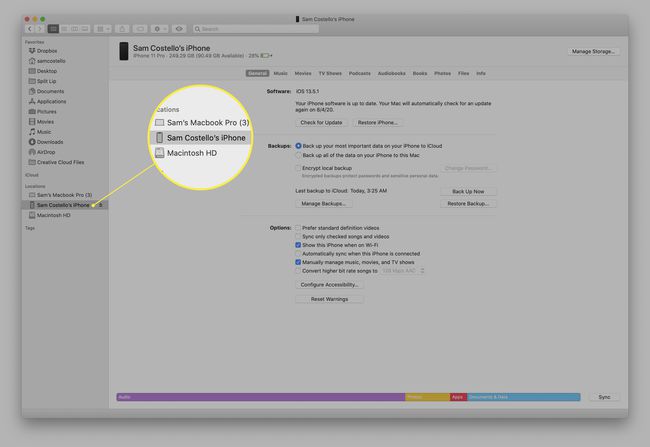
V levém postranním panelu klikněte na svůj iPhone.
-
Klikněte Fotky.
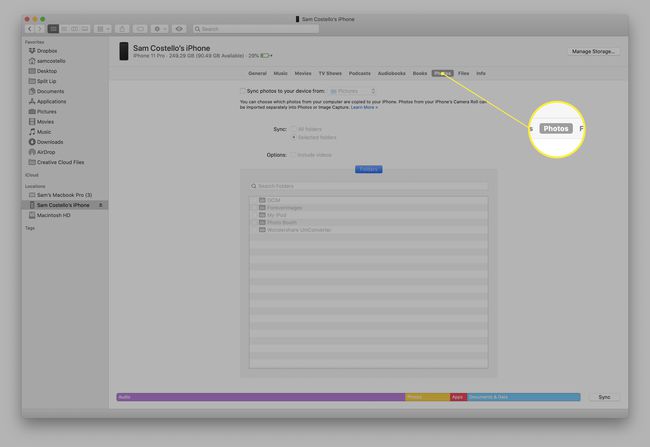
-
Zaškrtněte políčko vedle Synchronizujte fotografie do zařízení z: pro aktivaci synchronizace.

-
V rozevírací nabídce vyberte program, který obsahuje fotografie, které chcete synchronizovat se svým iPhonem. Ve většině případů to bude předinstalovaný Fotky aplikace.
Můžete také zvolit synchronizaci fotografií ze složky kliknutím Vyberte složku... a navigaci na pevném disku.
Vyberte nastavení synchronizace. Můžete zvolit synchronizaci Všechny fotografie a alba nebo Vybraná alba. Pokud zvolíte Vybraná alba, zaškrtněte v poli dole ta, která chcete synchronizovat. Můžete si také vybrat synchronizaci oblíbených fotografií a videí.
-
Po zvolení nastavení klikněte Aplikovat uložit nastavení a přenést fotografie z Macu do iPhonu.
Pokud se fotografie nezačnou automaticky přenášet, klikněte na Synchronizovat tlačítko vpravo dole pro zahájení přenosu.
Jak přenést fotografie z počítače do iPhone pomocí Windows
Přenos fotografií z PC do iPhonu je velmi podobný používání Macu, až na to, že místo Finderu používáte iTunes. K tomu potřebujete:
- iTunes 12.5.1 nebo vyšší nainstalované na vašem PC. Pokud jej nemáte, můžete si jej zdarma stáhnout.
- Fotografie, které chcete přenést, jsou uloženy v předinstalované aplikaci Windows Photos.
Až to budete mít, musíte udělat toto:
Připojte svůj iPhone k počítači se systémem Windows pomocí kabelu.
Pokud se iTunes nespustí automaticky, otevřete je.
Pokud budete vyzváni, odemkněte svůj iPhone pomocí přístupového kódu a „důvěřujte“ telefonu podle pokynů na obrazovce.
-
V iTunes klikněte na ikonu iPhone těsně pod ovládacími prvky přehrávání v levém horním rohu.
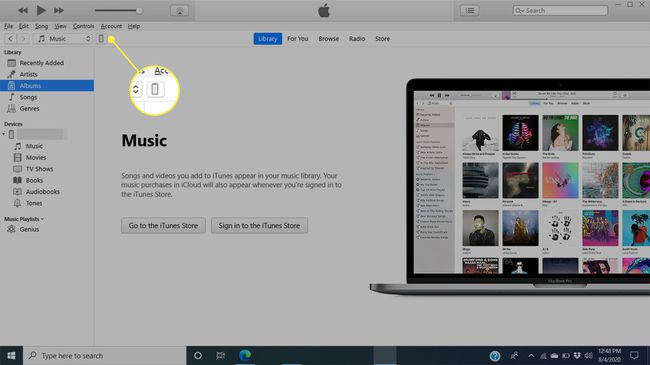
-
V levém postranním panelu klikněte na Fotky.
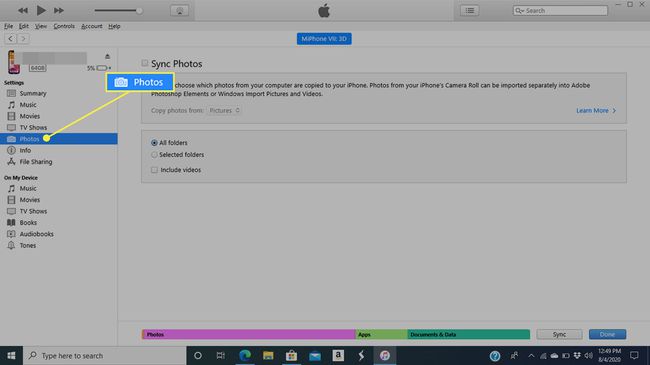
-
Zaškrtněte políčko vedle Synchronizujte fotografie pro aktivaci synchronizace.

-
V rozevíracím seznamu vyberte program, který obsahuje fotografie, které chcete synchronizovat se svým iPhone. Toto by mělo být předinstalované OknaFotky aplikace.
Můžete také synchronizovat fotografie ze složky kliknutím Vyberte složku... a navigaci na pevném disku.
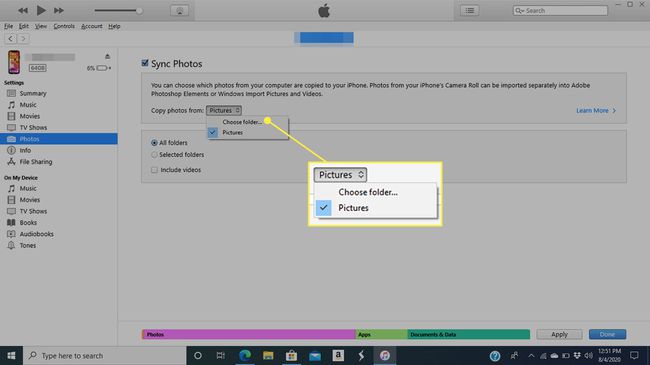
-
Vyberte nastavení synchronizace. Můžete synchronizovat Všechny fotografie a alba nebo Vybraná alba. Pokud zvolíte Vybraná alba, zaškrtněte ta, která chcete synchronizovat. Pro obě možnosti můžete také synchronizovat oblíbené fotografie a videa.

-
Až budete hotovi, klikněte Aplikovat uložit nastavení a přenést fotografie z počítače do iPhonu.
Pokud se přenos nespustí hned, klikněte Synchronizovat vpravo dole pro zahájení přenosu fotografií.
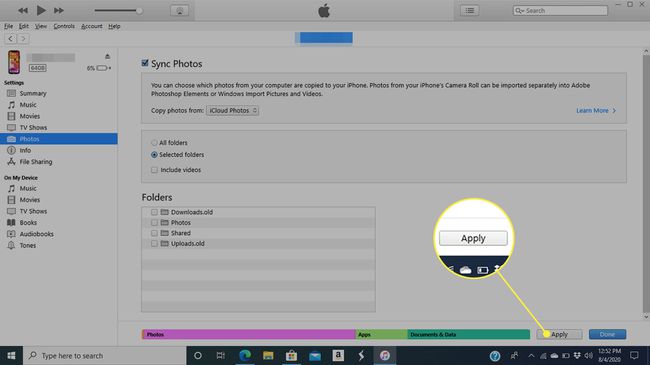
Jak přenést fotografie z počítače do iPhone pomocí iCloud
Pokud své fotografie uložíte do své knihovny fotografií na iCloudu, jejich přenesení do iPhonu je tak jednoduché, že nemusíte dělat vůbec nic. Stačí jednou nastavit váš iPhone tak, aby se synchronizoval s vaší iCloud Photo Library, a poté budou všechna vaše nahraná videa automaticky synchronizována do vašeho iPhone. Zde je postup:
Na iPhonu klepněte na Nastavení.
Klepněte na své jméno v horní části obrazovky.
-
Klepněte iCloud.

Klepněte Fotky.
-
Přesuňte Fotografie na iCloudu posuvník na zapnuto/zelené. Když to uděláte, fotografie se budou synchronizovat z vašeho účtu iCloud do vašeho iPhone. Jak dlouho to trvá, závisí na tom, kolik fotek a videí máte a jak velké jsou soubory.
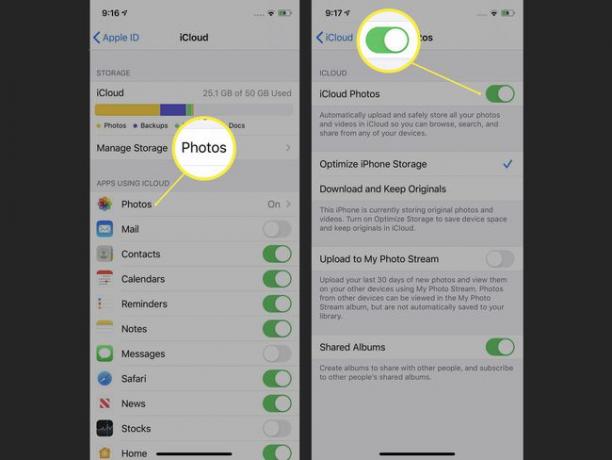
Kdykoli budete příště chtít synchronizovat fotky z iCloudu do iPhone, stačí je přidat na iCloud přes web nebo aplikaci Fotky na Macu. Jakmile nahrají na iCloud, automaticky se stáhnou do vašeho iPhone.
Jak přenést fotografie z počítače do iPhone pomocí Fotek Google
Pokud ukládáte své fotografie do cloudu, ale raději je používáte Fotky Google místo iCloudu můžete stále přenášet fotografie do vašeho iPhone. K tomu budete potřebovat:
- A účet Google.
- Fotky uložené ve Fotkách Google.
- The aplikace Fotky Google z obchodu App Store (je to zdarma!).
Až budete mít tyto tři věci, jednoduše přidejte fotky do svého účtu Fotky Google z kompatibilních aplikací nebo přetažením fotek na web Fotky Google z počítače.
Při příštím otevření aplikace Fotky Google na iPhonu se pak nové fotografie synchronizují s aplikací a přenesou se do vašeho iPhonu. Je to tak jednoduché!
